Trong bài viết tô màu các đối tượng hình học trong GeoGebra mình đã hướng dẫn cho bạn cách tô màu các đối tượng thường gặp như là: điểm, đường, cung tròn, đường Ellipse, đường tròn, đa giác, phần giao nhau của (các cung tròn và đường tròn, các đa giác, các đồ thị hàm số), …
Tuy nhiên, trong một số trường hợp phức tạp hơn, ví dụ như phần giao nhau của ba đối tượng trong cùng một nhóm, phần giao nhau của hai đối tượng đến từ hai nhóm khác nhau, phần giao nhau của hai Ellips, … thì không thể tô được nếu chỉ sử dụng các kiến thức trong bài viết đó..
Chính vì thế, để giải quyết cho vấn đề này thì chúng ta có thể sử dụng công cụ Polygon để dựng một đa giác có hình dáng “tiệm cận” với phần cần tô màu => khi đó vấn đề sẽ được giải quyết.
Mục Lục Nội Dung
#1. Cách sử dụng chức năng Polygon để tô màu cho đối tượng hình học
Ví dụ như chúng ta cần tô màu cho phần giao nhau (hợp, hiệu, bù, … cũng thực hiện tương tự) của hai Ellip như hình bên trên thì ta sẽ thực hiện tuần tự theo các bước như sau:
+ Bước 1: Phóng to phần giao nhau đến kích thước lớn nhất mà bạn có thể nhìn thấy trên màn hình. Bằng cách chọn công cụ Zoom In => nháy chuột => nháy chuột => nháy chuột => …
+ Bước 2: Dựng đa giác có hình dáng “tiệm cận” với phần cần tô màu:
Nhấn phím ESC trên bàn phím => chọn công cụ Polygon => nháy chuột để dựng điểm thứ nhất => nháy chuột để dựng điểm thứ 2 và đoạn thẳng thứ nhất => …
Đa giác đáp ứng được yêu cầu là một đa giác có hình dáng “tiệm cận” với hình dáng của phần cần tô màu. Cụ thể là có vị trí các đỉnh và số lượng lượng đỉnh phù hợp..
+ Bước 3: Chọn toàn bộ các đỉnh và các cạnh của đa giác:
Nhấn phím ESC => trong Algebra chọn điểm đầu tiên => nhấn giữ phím Shift => chọn đoạn thẳng cuối cùng. Trong trường hợp này là điểm G và đoạn g1
+ Bước 4: Vì các đỉnh và các cạnh của đa giác là các đối tượng phụ => vậy nên chúng ta sẽ ẩn chúng đi. Bạn nháy chuột phải bỏ chọn Show Object
+ Bước 5: Trở về kích thước ban đầu:
Nháy chuột vào vùng trống => chọn Graphics => chọn vào biểu tượng “ngôi nhà”
Đây là kết quả khá đẹp đúng không nào? Bạn cũng có thể phóng to lên nếu cần thiết, chỉ có một điều cần chú ý là sau khi tô xong không được thay đổi vị trí của các đối tượng..
#2. Cách tùy chỉnh màu sắc và mẫu tô
Tương tự như tô bằng các phương pháp khác thì phương pháp tô này cũng cho phép bạn tùy chỉnh lại màu sắc hoặc mẫu tô.
Các bước thực hiện:
+ Bước 1: Nháy chuột phải vào phần tô màu cần tùy chỉnh => chọn Object Propertics …
+ Bước 2: Hộp thoại Propertics xuất hiện, khi đó bạn hãy chọn:
- Color để tùy chỉnh lại màu sắc.
- Style để tùy chỉnh lại các mẫu tô như Chessboard, Honeycomb, Hatching, …
Đó là cách tô và cách tùy chỉnh cho phần giao, cũng là cách tô và cách tùy chỉnh cho các phần khác như hợp, hiệu, bù, …
Đặc biệt tô bằng mẫu Hatching được sử dụng phổ biến hơn cả vì “quen” và khi in trắng đen ra giấy trông khá là đẹp..
#3. Lời Kết
Okay, trên đây là bài hướng dẫn của mình về cách sử dụng Polygon để tô màu cho mọi đối tượng hình học trong GeoGebra..
Công cụ Polygon này giúp chúng ta tô màu cho một đối tượng có hình dáng bất kì và tất nhiên nó có thể thay thế cho tất cả các phương pháp được trình bày trong bài viết Tô màu các đối tượng hình học trong GeoGebra.
Tuy nhiên thì đây không phải là cách làm chính thống nên khi gặp các trường hợp đặc biệt (các trường hợp có thể tô được bằng các phương pháp đã biết) thì chúng không nên sử dụng pháp này nhé.
Hi vọng là bài viết này sẽ hữu ích với bạn. Xin chào tạm biệt và hẹn gặp lại các bạn trong những bài viết tiếp theo nhé !
CTV: Nhựt Nguyễn – Blogchiasekienthuc.com
Xem thêm các bài viết về GeoGebra !
 Blog Chia Sẻ Kiến Thức Máy tính – Công nghệ & Cuộc sống
Blog Chia Sẻ Kiến Thức Máy tính – Công nghệ & Cuộc sống
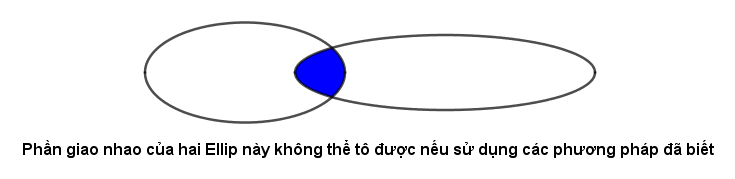
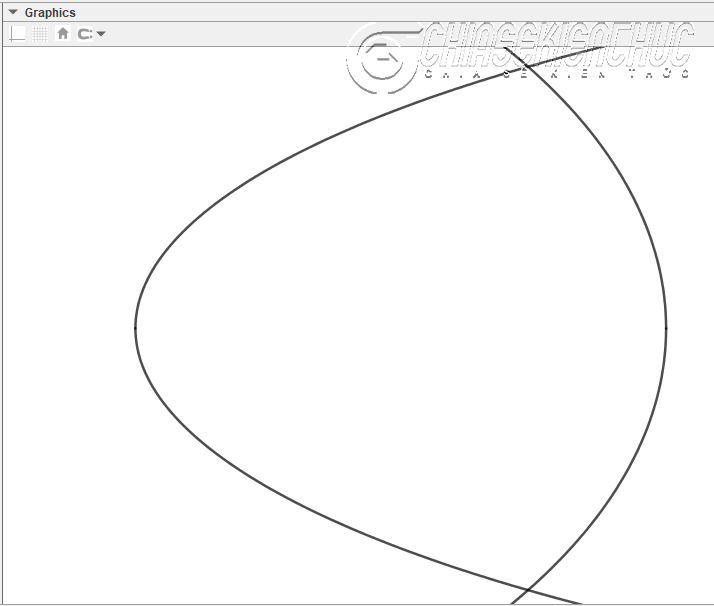
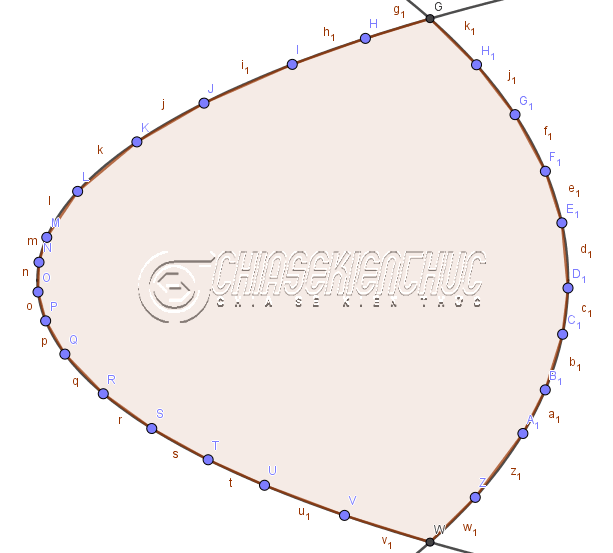
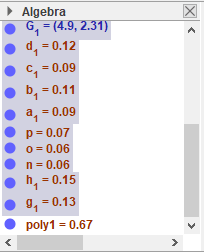
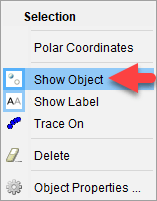
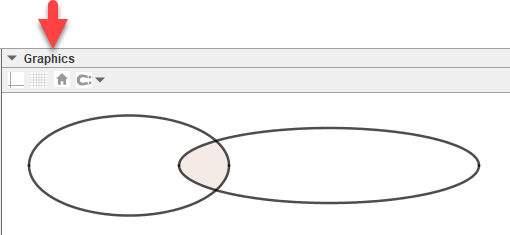
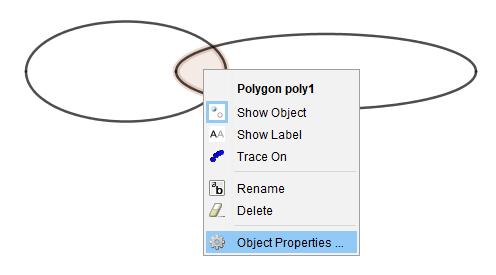
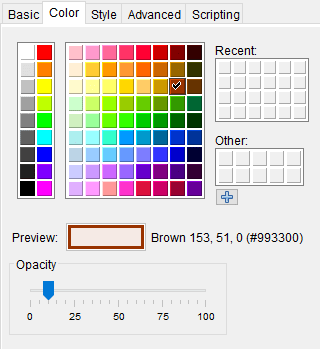
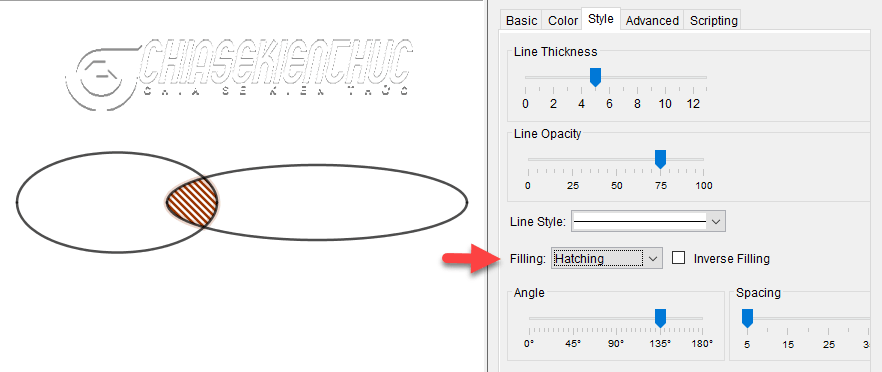

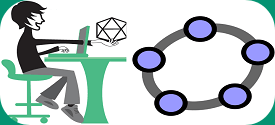
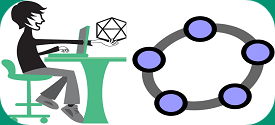
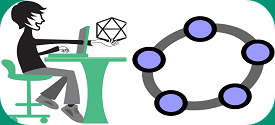
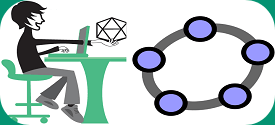
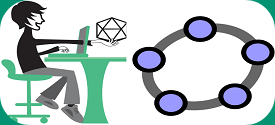

Chào bạn,
Bạn có thể huớng dẫn cách tô màu của phần không giao nhau giữa hai đường tròn mà đường tròn này nằm trong đường tròn kia không?